

|
|
|
|
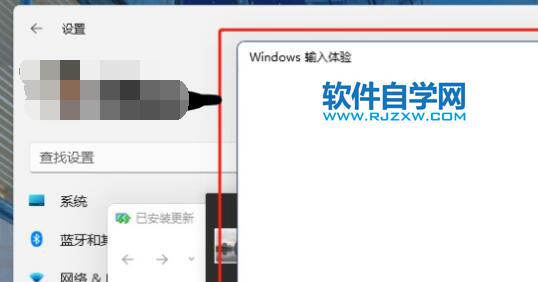
Win11输入体验关闭教程: 第一步,右键开始菜单,打开“任务管理器”。 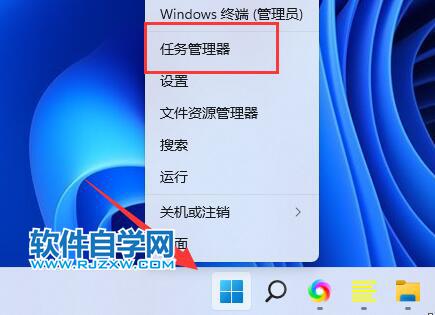
第二步,依次找到“CTF加载程序”、“Microsoft IME”和“服务主机:Text input management service”三个进程,右键“结束任务”。 
第三步,打开开始菜单,在上方搜索并打开“服务”。 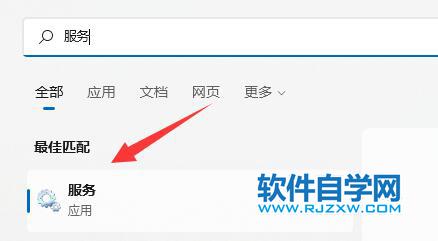
第四步,在其中找到“Text input management service”,右键“停止”它。 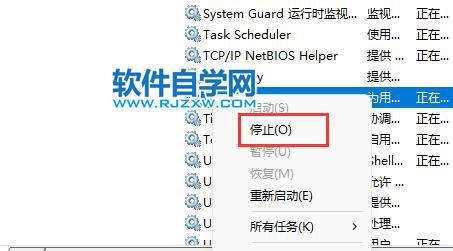
第五步,右键此电脑,打开“管理”。 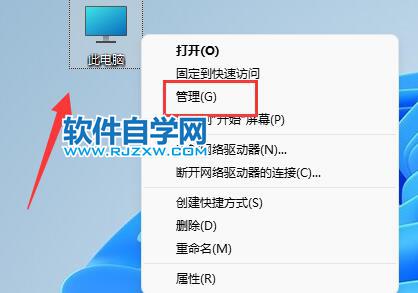
第六步,展开“任务计划程序”下的“Microsoft”中的“Windows”选项。 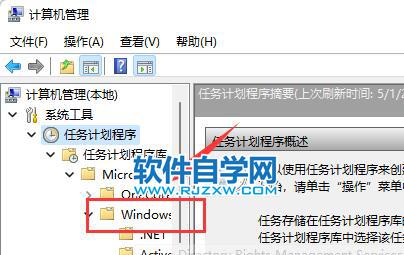
第七步,在左边找到“TextServicesFramework”,右键其中的任务“禁用”它。 第八步,禁用完成后,重启电脑就可以永久关闭输入体验对话框了。 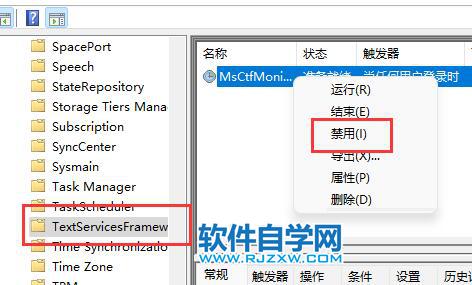
|
|
|